Як відновити інформацію з жорсткого диска

- 2646
- 704
- Orville Zboncak DVM
Багато хто з нас принаймні один раз помилково видалили необхідні файли за допомогою ПК. Відомо, що коли він вилучається до кошика, нічого фатального не відбудеться: інформація не видалена фізично, а передається на спеціальне місце на приводі, повернути його за бажанням не важко. Користувачі часто думають, що видалення через Shift+Del призводить до завершення "втирання" файлів. На практиці, навіть після цього дані дійсно відновлюються. Давайте спробуємо розібратися, як відновити дані з жорсткого диска.

У більшості випадків файли можна відновити за допомогою спеціального
Програми
Після роботи формату або навмисного видалення інформації все можна повернути назад, оскільки це було розроблено багато зручних утиліт:
- Recuva;
- Диск -дриль;
- Photorec;
- Популярність пакету R-Studio
і т. С.
Процедура доступна лише на робочому пристрої. Якщо ви спробуєте відновити дані на диску, який скрипить та випромінює кліки, то подряпини можуть з’явитися на його деталі (назавжди існує високий ризик втрати даних).
Маючи певні навички, інформація легко відновлюється одним із засобів зі списку вище. Якщо вони не допомагають, скористайтеся послугами комп'ютерних служб.
Такі програми спочатку сканують всю інформацію на пристрої, після чого вони складають певну "карту", яка відображає місце для нас цікавих. Ось посилання файлів та секторів, імен, розмірів, а також багато інших функцій файлової системи. На останньому етапі передаються дані, які нам потрібні для іншого диска. Під час відновлення пакетів не здійснюється запис на вихідному накопичувачі.
Давайте детальніше розглянемо відомі пакети для відновлення пам’яті після форматування. Пам'ятайте, що після завантаження таких комунальних послуг на ПК потрібно перевірити їх за допомогою антивірусів: часто хакери ставлять різні віруси та додаткові, абсолютно непотрібні.
Photorec
Продукт дозволяє швидко повернути необхідні типи файлів на ПК. З точки зору спеціальних алгоритмів роботи, що ставить його на порядок вище порівняно з аналогами.
Перша версія була продумана лише для роботи через "CMD", що було не дуже зручно для початківця користувача. Розробники наполегливо працювали і почали випускати зручний інтерфейс із 7 -ї версії, це стало набагато простіше у використанні.
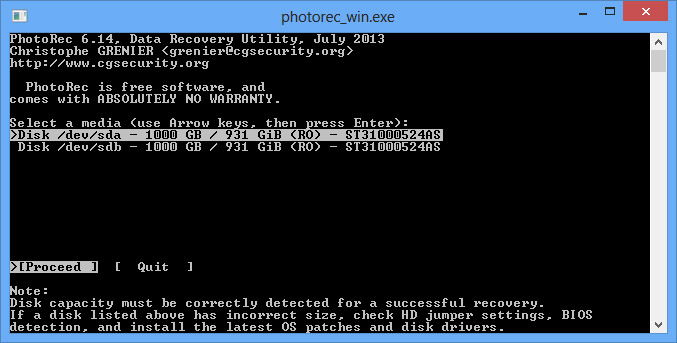
Ви можете отримати його безкоштовно з Інтернету, для роботи ви повинні запустити файл *.Exe всередині архіву. Процес повернення втрачених файлів виглядає так:
- Запустити програму;
- Виберіть пристрій, на якому раніше були потрібні файли;
- вкажіть файлову систему;
- Напишіть шлях, де зберігаються відновлені файли;
- Клацніть на "Формарі файлів", щоб вибрати необхідний тип (відео, зображення зображення, фото, музика);
- Натисніть кнопку "Пошук".
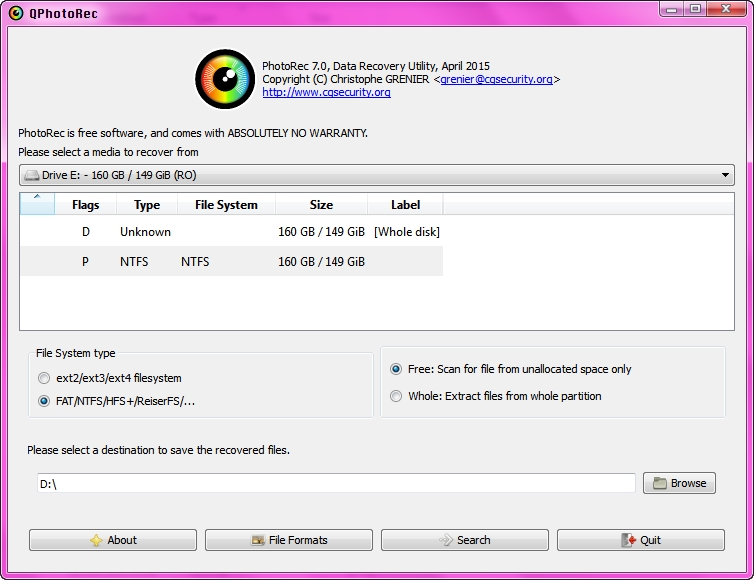
Утиліта в Авто відкласти інформацію, яку ви зацікавили, у зазначеній раніше папці не потрібно робити додаткових заходів.
Затьмарення
Recuva не потребує платної передплати, це не займає занадто багато віртуальної пам’яті, логіка роботи є елементарною. Навіть початківець користувач зможе скористатися своїми можливостями, що дуже приємно. Ви можете повернути дані як з жорсткого диска, так і з MicroSD або флеш -дисків. Якщо вам потрібно відновити конкретний тип файлів, Recuva підкаже, як це зробити.
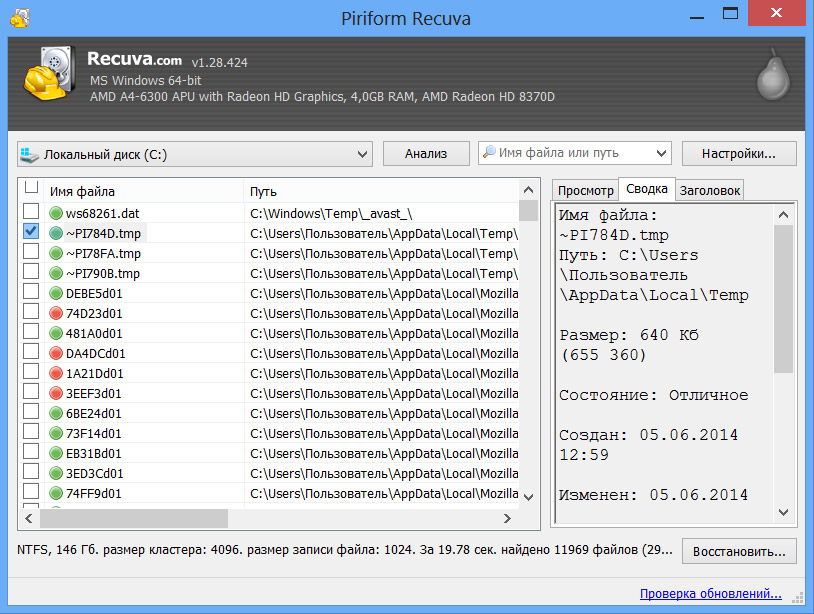
Ви можете отримати пакет для встановлення безкоштовно, завантаживши з мережі. Побудований господар допоможе співпрацювати з корисністю, є російська мова. Якщо ми поговоримо про ефективність, то 100% програма працює лише в тому випадку, якщо жорсткий диск не торкався після видалення. Іншими словами, утиліта допомагає повернути пару кроків назад.
Файловий відлякувач
Він використовується для повернення файлів з флеш -накопичувача та жорстких дисків. Продукт вражає ефективність і може використовуватися в поєднанні з рейдом. Програма здатна повернути інформацію після повторного переписування та форматування.
Єдині недоліки комунальних послуг називають його вартість - за звичайну роботу вам доведеться заплатити за повний пакет. Для того, щоб не зіпсувати фізичний жорсткий диск, експерти рекомендують спочатку створити зображення, а потім працювати з ним.
Продукт не потребує обов'язкової установки, достатньо, щоб запустити його, натиснувши .файл exe після завантаження. Стабільна робота забезпечується для користувачів систем 7, 8, 10 з Windows, а також старий, хороший XP.
Є лише два кроки, які потрібно виконати:
- У полі "Подивіться" (шукайте), введіть тип втраченого файлу (ви можете залишити там знак "*", працює як у звичайному пошуку);
- В іншому вільному полі вказати диск або певний розділ, на якому ми будемо шукати.
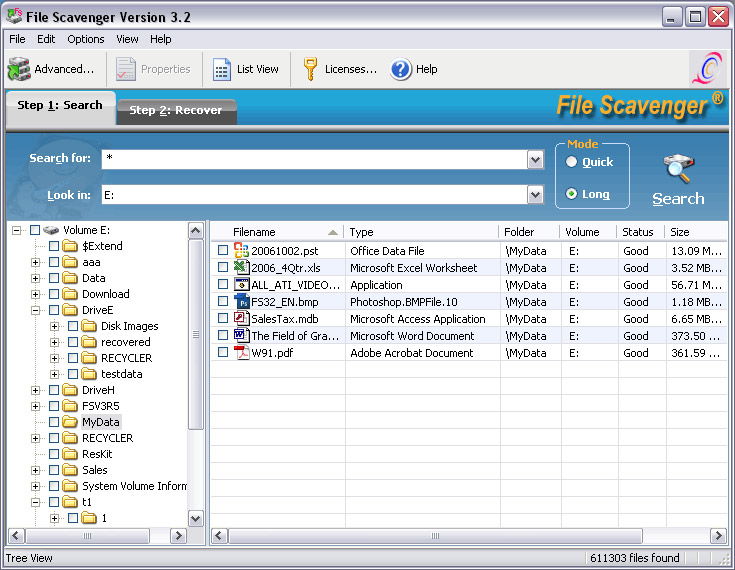
Окрім цих полів, програма має "перемикач" для вибору типу пошуку. Після клацання клавіші "сканування" програма почне діяти та надати список необхідних елементів.
Швидкість: працювати з флеш -карткою 16 Гб, це зайняло менше 30 хвилин.
Після того, як ви знайдете необхідний файл, дотримуйтесь інструкцій, описаних у утиліті.
R-Студіо
Цей пакет поважається серед мільйонів користувачів. Програма вважається однією з найефективніших. Ось список основних функцій та функцій:
- РЕЗПЕЧНИЙ РЕЙД;
- можливість поновлення від засобів різної конфігурації та типу;
- отримання файлів при розтиранні розділів пристрою або втрати даних через вірусні програми;
- Формування зображень для оновлення, працюйте з самим зображенням;
- Працює в Mac OS X, Linux, Windows.
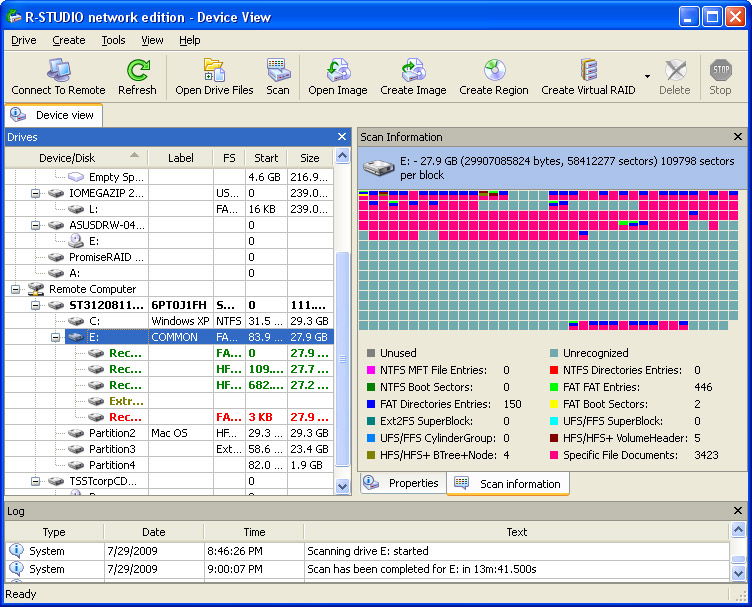
Професійний пакет дозволяє повернути файли, пошкоджені з однієї з причин, були навмисно відправлені у сміття або формат. Якщо ОС не працює, ви можете запустити утиліту з диска або флеш -картки.
Диск -дриль
Цей тип раніше був доступний лише для продуктів Apple, але для любителів Windows не так давно випустив сумісну версію. Утиліта, як і інші, дозволяє відновити фотографії та важливі файли з різних приводів без особливого напруження. З переваг вирізняється використання зображень, а також дружній інтерфейс.
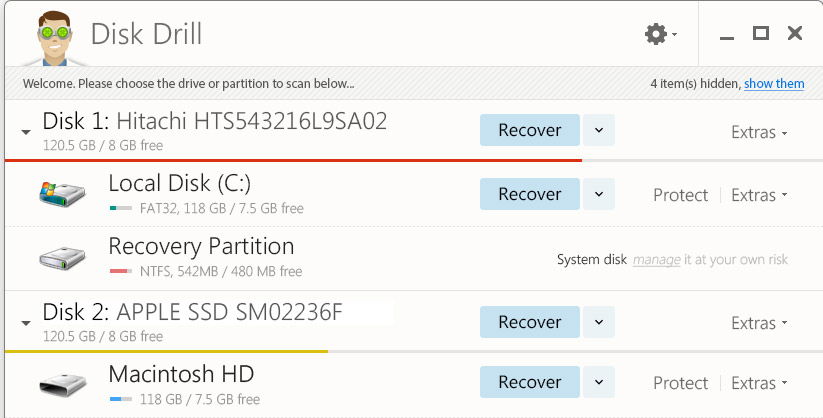
Результат
Як бачите, є багато програмних засобів, які дозволяють відновити інформацію з диска. Деякі комунальні послуги розподіляються безкоштовно, для деяких варіантів потрібно заплатити, але вони мають більш широку функціональність та якість. Вибір лише ваш! Якщо питання не було вирішено, зверніться до спеціальної послуги.
- « Методи усунення помилки 809 і чому це відбувається
- Коли можна відремонтувати жорсткий диск вдома і як його зробити »

